PS电影色调调色教程:将发黄的秋景美女照变成紫色系漂亮电影色调,让美女的照变色彩变得浪漫有诗意的感觉。本教程是基础的一些操作,主要用到调色工具反相,色相饱和度,自然饱和度及CAMERA RAW滤镜的使用,让我们来看一下效果
效果图:

原图:

新建画布,将素材0置入画布,填充整个画面,并CTRL+J复制备份
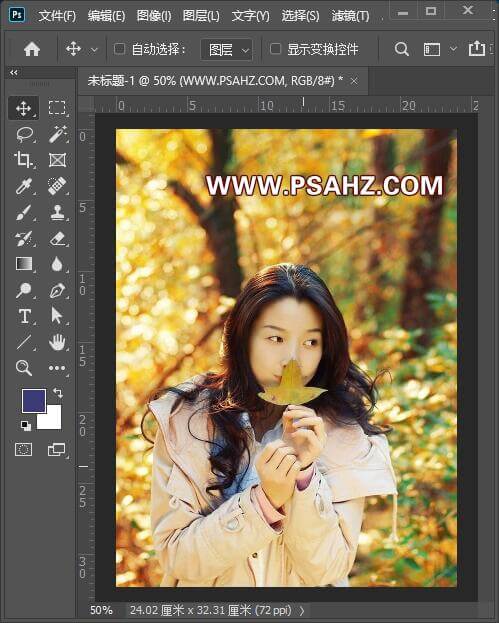
新建一个反相图层,来得到一个色彩反转的效果,可以省去一些调色的功夫,这里纯属偷懒行为
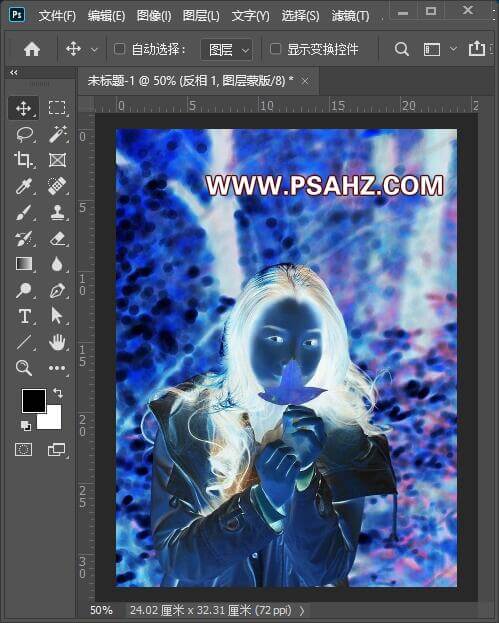
将反相图层的图层模式改为色相,在蒙版区用黑色画笔将人物擦出
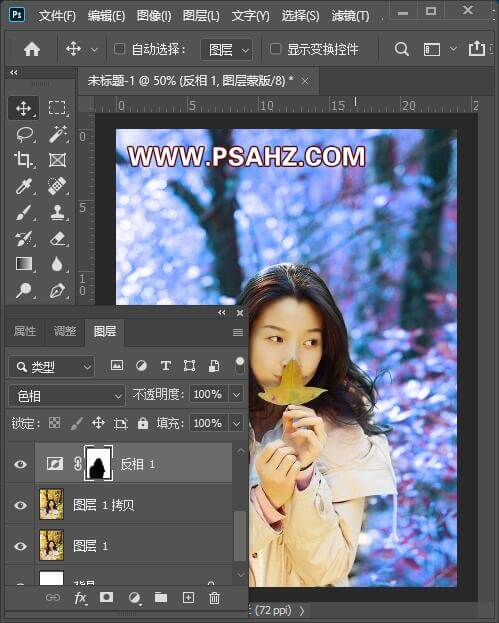
新建一个色相/饱和度图层,参数如图:
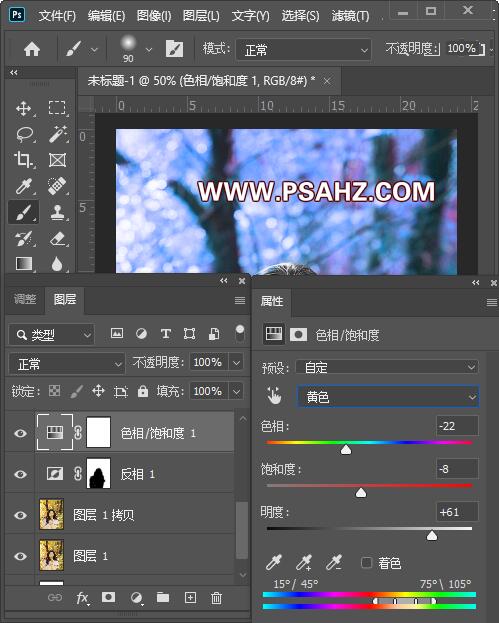
CTRL+SHIFT+ALT+E盖印图层。打开CAMERA RAW滤镜,调整一下基本参数,如图:

再面切换到细节,简单的调整一下
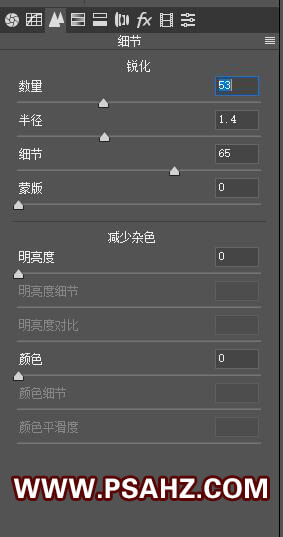
新建一层曝光度,参数如图:
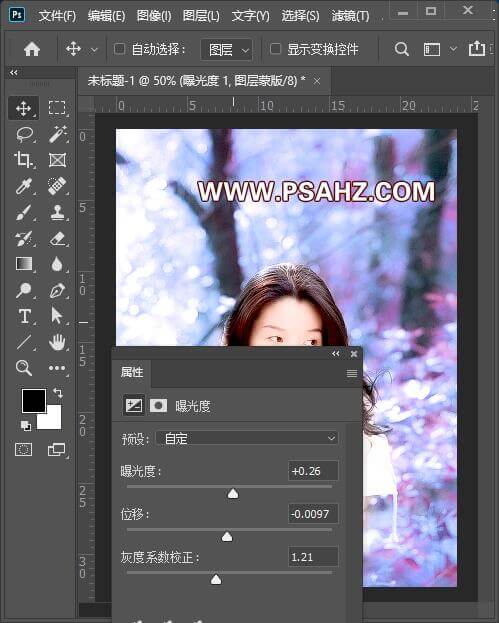
再建一个自然饱和度,参数如图:
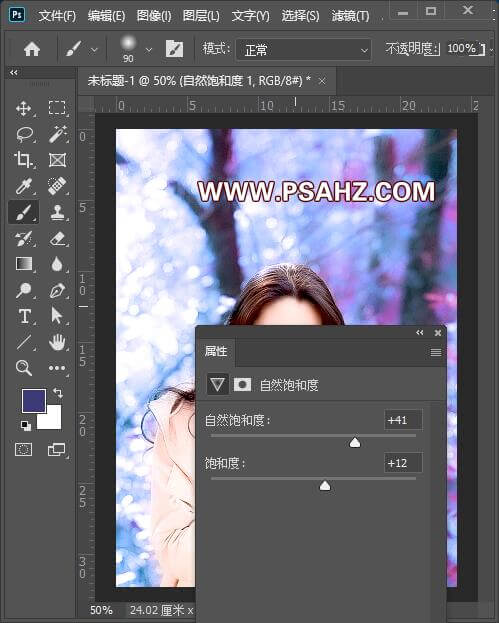
完成效果如图:






















